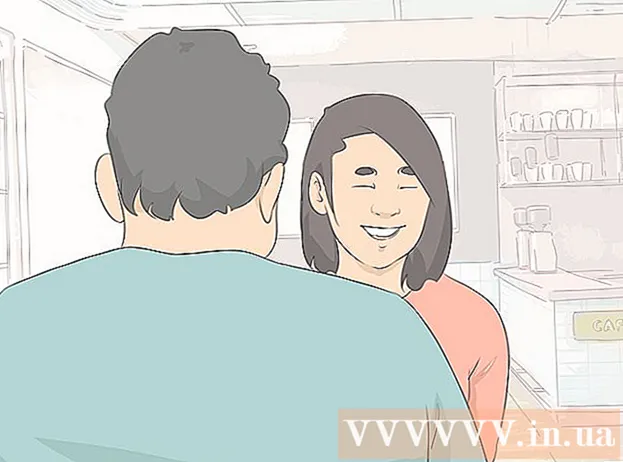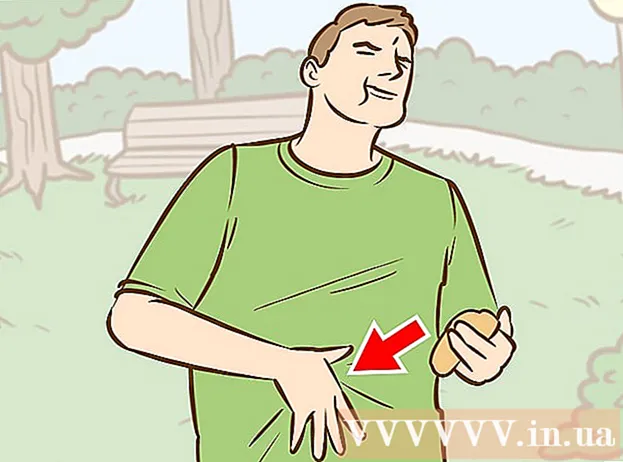Müəllif:
Frank Hunt
Yaradılış Tarixi:
15 Mart 2021
YeniləMə Tarixi:
1 İyul 2024
![ВИЗА В США. РЕГИСТРАЦИЯ И ЗАПИСЬ НА СОБЕСЕДОВАНИЕ В ПОСОЛЬСТВО США! ИНТЕРВЬЮ! [ИНСТРУКЦИЯ 2022]](https://i.ytimg.com/vi/nmIurBXUTM4/hqdefault.jpg)
MəZmun
Bir çox digər sosial media platformasından fərqli olaraq, Instagram istifadəçi adınızı istədiyiniz zaman dəyişdirmə imkanı təqdim edir. Beləliklə, digər istifadəçilər sizi asanlıqla tapa və fotolarda etiketləyə bilərlər. Tapmağı asanlaşdırmaq istəyirsən, yoxsa dəyişikliyə hazırsan? Sonra aşağıdakı adımları izləyərək istifadəçi adınızı dəyişə bilərsiniz.
Addımlamaq
Metod 2-dən 1: Mobil tətbiqetmədə
 Instagram tətbiqini açın. Ana ekranınızdakı işarəyə vurun və ya tətbiqlərinizdə İnstagramı tapın.
Instagram tətbiqini açın. Ana ekranınızdakı işarəyə vurun və ya tətbiqlərinizdə İnstagramı tapın.  Profil düyməsini basın. Bu nişan bir insana bənzəyir və tətbiqin sağ alt hissəsində tapıla bilər. İndi İnstagram profilinizə yönləndiriləcəksiniz.
Profil düyməsini basın. Bu nişan bir insana bənzəyir və tətbiqin sağ alt hissəsində tapıla bilər. İndi İnstagram profilinizə yönləndiriləcəksiniz.  "Profili redaktə et" düyməsini basın. Bu yazılarınızın və izləyicilərinizin altındakı boz düymədir.
"Profili redaktə et" düyməsini basın. Bu yazılarınızın və izləyicilərinizin altındakı boz düymədir.  İstifadəçi adınıza basın. Burada indi dəyişə biləcəyiniz cari istifadəçi adınızı tapa bilərsiniz.
İstifadəçi adınıza basın. Burada indi dəyişə biləcəyiniz cari istifadəçi adınızı tapa bilərsiniz.  Yeni istifadəçi adınızı daxil edin. Bu ad avtomatik olaraq qeyd olunmur.
Yeni istifadəçi adınızı daxil edin. Bu ad avtomatik olaraq qeyd olunmur.  Yeni istifadəçi adınızdan razı qaldıqda, Bitti düyməsini basın. Bu düyməni səhifənin aşağı hissəsində tapa bilərsiniz.
Yeni istifadəçi adınızdan razı qaldıqda, Bitti düyməsini basın. Bu düyməni səhifənin aşağı hissəsində tapa bilərsiniz. - Yeni istifadəçi adınız artıq başqası tərəfindən alınıbsa, artıq ekranda bir bildiriş görünəcəkdir.
- İstifadəçi adı mövcuddursa, yeni profilinizin saxlanıldığı barədə sizə məlumat veriləcəkdir.
Metod 2-dən 2: Kompüterdə
 Get Instagram veb saytı.
Get Instagram veb saytı. Mövcud istifadəçi adınızı və şifrənizi daxil edin. Bunu ekranınızın sağ hissəsində edin.
Mövcud istifadəçi adınızı və şifrənizi daxil edin. Bunu ekranınızın sağ hissəsində edin.  Giriş düyməsini vurun. Hesab məlumatlarınızı düzgün daxil etmisinizsə, indi İnstagram lentinizə aparılacaqsınız.
Giriş düyməsini vurun. Hesab məlumatlarınızı düzgün daxil etmisinizsə, indi İnstagram lentinizə aparılacaqsınız.  Profil düyməsini vurun. Bu nişan bir insana bənzəyir və ekranınızın sağ üst hissəsində tapıla bilər. İndi İnstagram profilinizə yönləndiriləcəksiniz.
Profil düyməsini vurun. Bu nişan bir insana bənzəyir və ekranınızın sağ üst hissəsində tapıla bilər. İndi İnstagram profilinizə yönləndiriləcəksiniz.  "Profili redaktə et" düyməsini vurun. Bu istifadəçi adınızın və profil şəklinizin sağındakı böyük düymədir.
"Profili redaktə et" düyməsini vurun. Bu istifadəçi adınızın və profil şəklinizin sağındakı böyük düymədir.  İstifadəçi adınızı vurun. Burada indi dəyişə biləcəyiniz cari istifadəçi adınızı tapa bilərsiniz.
İstifadəçi adınızı vurun. Burada indi dəyişə biləcəyiniz cari istifadəçi adınızı tapa bilərsiniz.  Yeni istifadəçi adınızı daxil edin. Bu ad avtomatik olaraq qeyd olunmur.
Yeni istifadəçi adınızı daxil edin. Bu ad avtomatik olaraq qeyd olunmur.  Yeni istifadəçi adınızdan məmnun olduqda Saxla düyməsini vurun. Bu düyməni səhifənin yuxarı hissəsində tapa bilərsiniz.
Yeni istifadəçi adınızdan məmnun olduqda Saxla düyməsini vurun. Bu düyməni səhifənin yuxarı hissəsində tapa bilərsiniz. - Yeni istifadəçi adınız artıq başqası tərəfindən alınıbsa, artıq ekranınızda bir bildiriş görünəcəkdir.
- İstifadəçi adı mövcuddursa, yeni profilinizin saxlanıldığı barədə sizə məlumat veriləcəkdir.
Göstərişlər
- "Profili redaktə et" səhifəsində veb saytınızı, tərcümeyi-halınızı və e-poçt adresinizi də dəyişə bilərsiniz. İstifadəçi adınızı dəyişdirmədən hesab məlumatlarınızı dəyişdirmək istəyirsinizsə, bu səhifədə edə bilərsiniz.
Xəbərdarlıqlar
- İstifadəçi adınızı dəyişdirdikdən sonra köhnə istifadəçi adınızla etiket və şərhlər artıq profilinizə avtomatik keçid etməyəcəkdir.